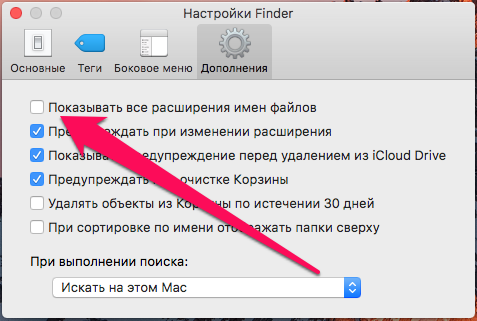Как показать или скрыть расширения файлов на Mac

Вас отвлекает информация о расширении файлов на Mac? Или же, наоборот, вы хотите узнать какое расширение имеет тот или иной файл? В обоих случаях разобраться помогают настройки Mac, о расположении которых мы рассказали в этой инструкции.
Как показать или скрыть расширение конкретного файла на Mac
Шаг 1. Щелкните правой кнопкой мыши по нужному файлу и выберите пункт «Свойства».
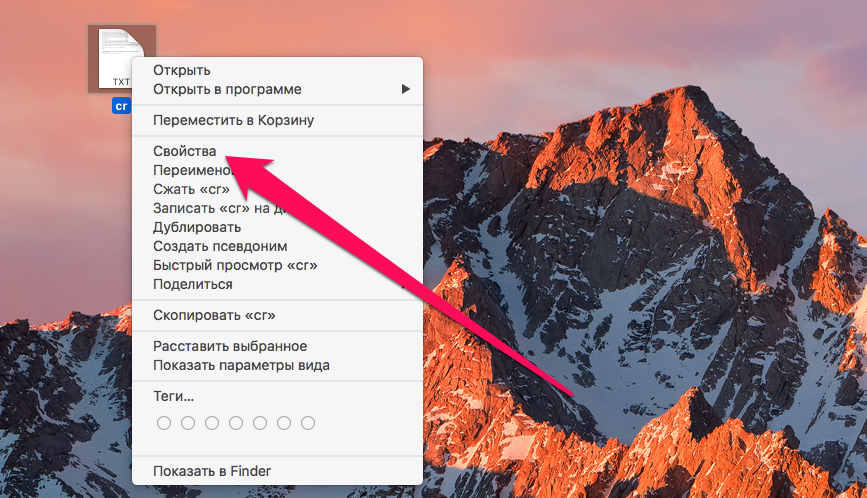 Шаг 2. Раскройте вкладку «Имя и расширения».
Шаг 2. Раскройте вкладку «Имя и расширения».
Шаг 3. Снимите или установите флажок «Скрыть расширение».
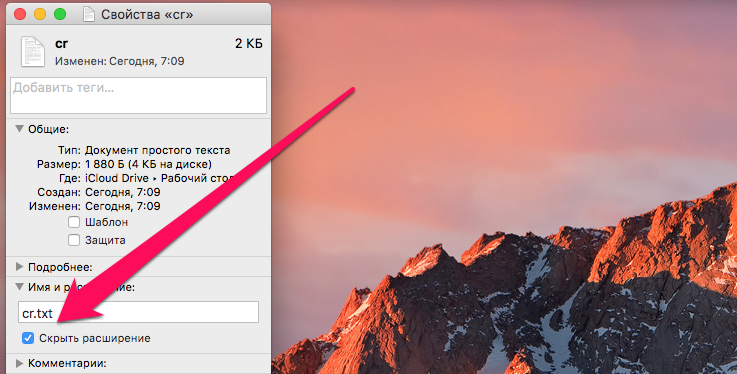 Кроме этого, пользователи компьютеров Mac могут отобразить или скрыть расширения всех файлов. Для того, чтобы это сделать необходимо обратиться к настройкам Finder.
Кроме этого, пользователи компьютеров Mac могут отобразить или скрыть расширения всех файлов. Для того, чтобы это сделать необходимо обратиться к настройкам Finder.
Как показать или скрыть расширения всех файлов на Mac
Шаг 1. Щелкните по пустом месте на рабочем столе.
Шаг 2. В верхнем меню выберите пункт Finder → «Настройки».
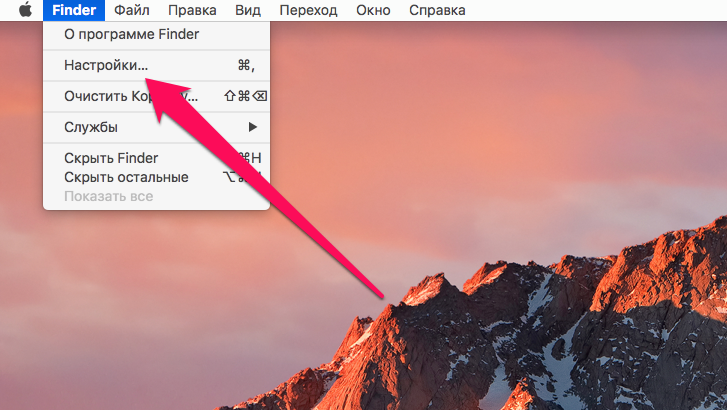 Шаг 3. Перейдите на вкладку «Дополнения».
Шаг 3. Перейдите на вкладку «Дополнения».
Шаг 4. Установите или снимите флажок «Показывать все расширения имен файлов».
- Как удалить историю просмотров в Safari на Mac
- Как принудительно закрыть приложение на Mac (пять способов)
- Как проверить ссылку на фишинг и вирусы
✅ Подписывайтесь на нас в Telegram, Max, ВКонтакте, и Яндекс.Дзен.